Excel单元格内如何划斜杠?
溜溜自学 办公入门 2022-03-21 浏览:1026
大家好,我是小溜,Excel是我们日常工作中经常要用到的软件之一,今天我们来分享一下“Excel单元格内如何划斜杠?”这篇文章,相信有很多小伙伴都会了,但是还是有不会的新手小伙伴,下面小编就来分享一下吧!
想要更深入的了解“Excel”可以点击免费试听溜溜自学网课程>>
工具/软件
电脑型号:联想(Lenovo)天逸510S; 系统版本:Windows7; 软件版本:Excel2007
方法/步骤
第1步
选中该单元格然后右键,选择“单元格格式”
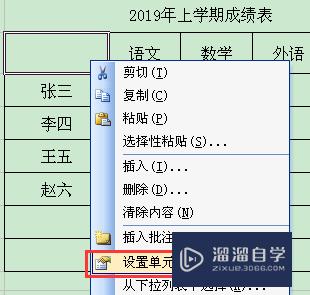
第2步
选择“边框”标签页,然后单击边框下有斜杠的样式按钮,在边框样式中会显示斜杠,点击确定就完成了
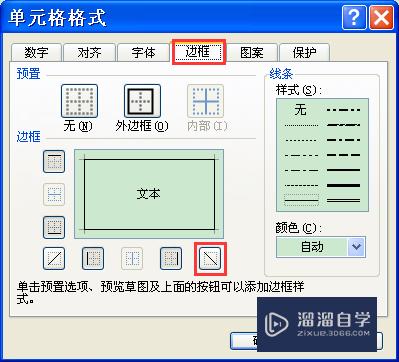
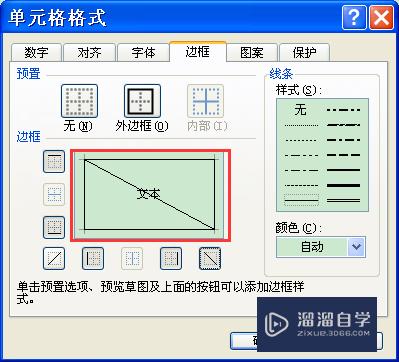
第3步
在单元格内输入相应的文字,在需要换行的文字前同时按Alt+Enter键实现单元格内换行,如下图把光标移到“姓名”前同时按Alt+Enter键,这样“科目”和“姓名”就分两行显示了
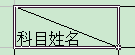
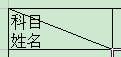
第4步
把光标移到“科目”前连续按空白键将其向右移动,也可将“姓名”向右称动

温馨提示
以上就是关于“Excel单元格内如何划斜杠?”全部内容了,小编已经全部分享给大家了,还不会的小伙伴们可要用心学习哦!虽然刚开始接触Excel软件的时候会遇到很多不懂以及棘手的问题,但只要沉下心来先把基础打好,后续的学习过程就会顺利很多了。想要熟练的掌握现在赶紧打开自己的电脑进行实操吧!最后,希望以上的操作步骤对大家有所帮助。
相关文章
距结束 03 天 14 : 32 : 51
距结束 01 天 02 : 32 : 51
首页









